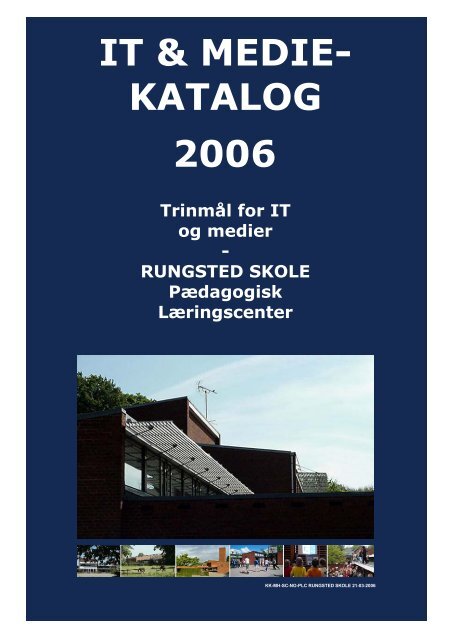Se IT-Medieplanen her. - Rungsted Skole
Se IT-Medieplanen her. - Rungsted Skole
Se IT-Medieplanen her. - Rungsted Skole
You also want an ePaper? Increase the reach of your titles
YUMPU automatically turns print PDFs into web optimized ePapers that Google loves.
<strong>IT</strong> & MEDIE-<br />
KATALOG<br />
2006<br />
Trinmål for <strong>IT</strong><br />
og medier<br />
-<br />
RUNGSTED SKOLE<br />
Pædagogisk<br />
Læringscenter<br />
1<br />
KK-MH-SC-NO-PLC RUNGSTED SKOLE 21-03-2006
INDHOLD<br />
Indledning ...... ......... 3<br />
Klassetrinsoversigt ... . 4<br />
Tekstbehandling ....... . 5<br />
Regneark ........ ......... 6<br />
Publis<strong>her</strong>......... ......... 7<br />
PowerPoint ..... ......... 8<br />
Lotus Notes..... ......... 9<br />
Elevintra ......... ......... 10<br />
Informationssøgning 11<br />
Digitale billeder ........ 12<br />
Billedredigering ........ 13<br />
Lydoptagelser . ......... 13<br />
Digital video.... ......... 14<br />
Videoredigering ........ 15<br />
Computere og netværk 16<br />
2
INDLEDNING<br />
Indeværende katalog er et forsøg på at konkretisere og målsætte <strong>IT</strong>-<br />
og medieområdet, således at klassens lærerteam kan se hvilke <strong>IT</strong>-<br />
og mediefaglige elementer, der skal integreres i den daglige undervisning<br />
på de forskellige trin i elevernes skoleforløb. Kataloget vil også<br />
blive brugt i det fremtidige arbejde med Junior PC-kørekortet.<br />
Kataloget består af to dele:<br />
1) En oversigt over trinmålene (Indskoling, Mellemtrin og Udskoling)<br />
i de forskellige medie- og programtyper og deres fordeling på de forskellige<br />
klassetrin. Fx skal man i første klasse arbejde med tekstbehandling<br />
på elementært niveau (T1), udvidet niveau (T2) i fjerde<br />
klasse og avanceret niveau (T3) i sjette klasse.<br />
2) Beskrivelse af trinmålene indenfor de forskellige medie- og programtyper.<br />
De fleste er delt op i tre niveauer (elementær, udvidet og<br />
avanceret), der modsvarer de tre afdelinger (Indskoling, Mellemtrin<br />
og Udskoling).<br />
Trinmålene skal ikke nødvendigvis indfries på det pågældende klassetrin,<br />
men kan betragtes som en begyndelse til videre arbejde med<br />
pågældende medie-/programtype, som dog senest skal være gennemgået<br />
ved overgangen til ny afdeling.<br />
Princippet ved tilrettelæggelsen af <strong>IT</strong>– og medieforløbene er, at de så<br />
vidt muligt skal integreres i den daglige undervisning i relevante faglige<br />
sammenhænge. Ansvaret for planlægning, gennemførelse og<br />
evaluering af UV-forløb - og derved indfrielse af trinmålene - ligger<br />
hos klassens lærerteam.<br />
Fra Pædagogiske Læringscenter ydes der støtte og vejledning i brugen<br />
af de forskellige medie– og programtyper, planlægning af UVforløb<br />
og endelig hjælp – i det omfang det er nødvendigt – med at<br />
introducere de <strong>IT</strong>- og mediefaglige teknikker for klassen.<br />
Venlig hilsen<br />
Ledelsen og Pædagogiske Læringscenter<br />
3
1. kl.<br />
Tekstbehandling T1 T2 T3<br />
2.kl.<br />
Regneark R1 R2 R3<br />
Publis<strong>her</strong> P1 P2 P3<br />
PowerPoint PP1 PP2 PP3<br />
Lotus Notes LN1 LN2 LN3<br />
Elevintra E1 E2 E3<br />
Informationssøgning I1 I2 I3<br />
Billeder B1<br />
3.kl.<br />
4<br />
4.kl.<br />
B2<br />
BR1<br />
Lyd L1 L2<br />
Video<br />
KLASSETRINSOVERSIGT<br />
5.kl.<br />
V1<br />
VR1<br />
6.kl.<br />
7.kl.<br />
B3<br />
BR2<br />
Computere og netværk C1 C2 C3<br />
8.kl.<br />
V2<br />
VR2<br />
9.kl.
Elementær tekstbehandling<br />
med Word<br />
(T1)<br />
Udvidet tekstbehandling<br />
med<br />
Word (T2)<br />
Avanceret tekstbehandling<br />
med Word<br />
(T3)<br />
TEKSTBEHANDLING<br />
• Introduktion til Word.<br />
• Åbn, gem og luk en Wordfil.<br />
• Slette/rette bogstaver.<br />
• Store/små bogstaver, mellemrum og linieskift.<br />
• Skrift, størrelse, typografi, linieafstand.<br />
• Flytte, kopiere og sæt ind.<br />
• Indsætte billeder.<br />
• Udskrivning.<br />
• Kursivering, understregning og fed.<br />
• Venstrestillet, centreret, højrestillet og sideskift.<br />
• Marginer og tabulator.<br />
• Indsætte tabel.<br />
• Rammer og skygge.<br />
• WordArt.<br />
• Oprette mapper og flytte dokumenter mellem mapper.<br />
• Stavekontrol.<br />
• Punktopstilling.<br />
• Sidehoved og –fod.<br />
• Indsæt sidetal.<br />
• Spalter.<br />
• Indsætte elementer fra andre programmer (f.eks.<br />
grafer fra Excel).<br />
• Sideopsætning.<br />
• Hyperlinks.<br />
• Indholdsfortegnelse.<br />
• Formularer.<br />
• Gemme i andre filformater og som web-side.<br />
• At bruge hjælpefunktionen.<br />
5
Elementær regneark<br />
med Excel<br />
(R1)<br />
Udvidet regneark<br />
med Excel<br />
(R2)<br />
Avanceret regneark<br />
med Excel<br />
(R3)<br />
REGNEARK<br />
• Introduktion til Excel<br />
• Åbn, gem og luk en Excelfil.<br />
• Skrift, størrelse og typografi.<br />
• Kendskab til celle, række, kolonne<br />
• Simple formler med de fire regningsarter.<br />
• Autosum, sortering etc.<br />
• Simple diagrammer.<br />
• Rammer og skygge.<br />
• Udskrivning.<br />
• Formatering (<strong>her</strong>under formatpensel).<br />
• Formatering af enkeltceller.<br />
• Indsætte/slette rækker og kolonner.<br />
• Kolonne- og rækkebredde og højde.<br />
• Kopier og sæt ind.<br />
• Udvidet kendskab til diagrammer.<br />
• Sidehoved og sidefod.<br />
• Sidetal.<br />
• Gemme som web-side.<br />
• Projektmapper og ark.<br />
• Beskyt regneark.<br />
• At bruge hjælpefunktionen.<br />
6
Elementær præsentation<br />
med<br />
Publis<strong>her</strong> (P1)<br />
Udvidet præsentation<br />
med Publis<strong>her</strong><br />
(P2)<br />
Avanceret præsentation<br />
med Publis<strong>her</strong><br />
(P3)<br />
PUBLISHER<br />
• Introduktion til Publis<strong>her</strong>.<br />
• Åbn, gem og luk en publikation.<br />
• Indsæt billede og tekst.<br />
• WordArt.<br />
• Simpel tekstformatering.<br />
• Udskrivning.<br />
• Specielle og tegnede objekter.<br />
• Sideformater.<br />
• Objektruder.<br />
• Objektrammer og farver.<br />
• Flersidede publikationer.<br />
• Oprette tabel.<br />
• Spalter.<br />
• Videre arbejde med tekstformatering.<br />
• Layout af tekst og billede.<br />
• Avanceret udskrivning.<br />
• Hjælpelinier.<br />
• Grafik.<br />
• Forgrund og baggrund.<br />
• Skabeloner og design.<br />
• Udskrivning af hæfter.<br />
• Websider.<br />
• At bruge hjælpefunktionen.<br />
7
Elementær præsentation<br />
med Power-<br />
Point (PP1)<br />
Udvidet præsentation<br />
med PowerPoint<br />
(PP2)<br />
Avanceret præsentation<br />
med Power-<br />
Point (PP3)<br />
POWERPOINT<br />
• Introduktion til PowerPoint.<br />
• Åbn, gem og luk en præsentation.<br />
• Indsæt tekst og billede.<br />
• WordArt.<br />
• Diasovergange.<br />
• Vis diasshow.<br />
• Animation.<br />
• Tidsindstilling.<br />
• Autolayout.<br />
• Indsæt andre programelementer (f.eks. tabel<br />
fra Excel).<br />
• Vis diasoversigt.<br />
• Udskrivning af præsentation.<br />
• Præsentationsskabeloner.<br />
• Tabeller.<br />
• Indsæt film og lyd.<br />
• Hypertekst.<br />
8
Elementær kommunikation<br />
med Lotus-<br />
Notes (LN1)<br />
Udvidet kommunikation<br />
med<br />
LotusNotes (LN2)<br />
Avanceret kommunikation<br />
med<br />
LotusNotes (LN3)<br />
LOTUS-NOTES<br />
• Introduktion til LotusNotes.<br />
• Login og logout.<br />
• E-mailadresser i LotusNotes.<br />
• Skrive og afsende en E-mail.<br />
• Modtage og læse en E-mail.<br />
• Vedlægge en fil i en E-mail.<br />
• Modtage og læse en fil i en E-mail.<br />
• Besvarelse af post.<br />
• Slette gamle E-mail.<br />
• Postmærker.<br />
• Ændring af kodeord.<br />
• E-mailadresser udenfor LotusNotes.<br />
• Oprette adressebog.<br />
• Oprette automatisk signatur.<br />
• Oprettelse af postmapper.<br />
• Flytning af breve til postmapper.<br />
• Hyperlinks i E-mail.<br />
• Efter behov<br />
9
Elementær brug af<br />
Elevintra (E1)<br />
Udvidet brug af<br />
Elevintra (E2)<br />
Avanceret brug af Elevintra<br />
(E3)<br />
ELEVINTRA<br />
• Logge sig på Elevintra.<br />
• Orientere sig på opslagstavlen.<br />
• Introduktion til samlemapper.<br />
• Introduktion til logbog.<br />
• Introduktion til arbejdsrum (<strong>her</strong>under at aflevere<br />
og modtage opgaver.<br />
• Læse og sende interne beskeder.<br />
• Elevchat.<br />
• Snak om etik i virtuelle rum.<br />
• Videre arbejde med logbog og samlemapper.<br />
• Finde oplysninger fra kontoret til skolen.<br />
• Videre arbejde med arbejdsrum (<strong>her</strong>under at aflevere<br />
og modtage opgaver.<br />
• Spørgeskema.<br />
• Videre arbejde med logbog og samlemapper.<br />
10
INFORMATIONSSØGNING<br />
Elementær informationssøgning<br />
på<br />
Internettet (I1)<br />
Udvidet informationssøgning<br />
på Internettet<br />
(I2)<br />
Avanceret informationssøgning<br />
på Internettet<br />
(I3)<br />
http://www.alltheweb.com/advanced<br />
• Introduktion til Internettet og Explorer.<br />
• Åbne og lukke for Explorer.<br />
• Simple søgemetoder.<br />
• Navigering med Explorer.<br />
• Introduktion til Internetadresser.<br />
• Billedsøgning.<br />
• Søgestrategier (<strong>her</strong>under indsnævring/udvidelse<br />
af søgeresultater).<br />
• Bogmærker.<br />
• Flere vinduer aktive.<br />
• Præsentation af diverse internetportaler (fx Emu<br />
og Skoda).<br />
• Videre arbejde med internetadresser.<br />
• Skelnen mellem indeks/-katalogsøgninger.<br />
• Videre arbejde med søgestrategier og internetadresser.<br />
• Videre arbejde med internetportaler (fx specifikke<br />
databaser som Polfoto og Infomedia).<br />
• Arbejde med at kopiere og gemme tekster fra<br />
nettet.<br />
• Kildekritisk vurdering af websider.<br />
11
Elementær brug af<br />
digitalt kamera (B1)<br />
Udvidet brug af digitalt<br />
kamera (B2)<br />
Avanceret brug af digitalt<br />
kamera og elementær<br />
brug af scanner<br />
(B3)<br />
DIG<strong>IT</strong>ALE BILLEDER<br />
• Tænde og slukke kameraet.<br />
• Tage et billede.<br />
• LCD skærm on/off.<br />
• Zoomfunktioner.<br />
• Elementære overvejelser om motiv.<br />
• Billedvisning på kameraet.<br />
• Overføre og gemme billeder fra kamera til computer.<br />
• Videre arbejde med motiv.<br />
• Blitzfunktioner.<br />
• Bruge prædefinerede funktioner (f.eks. portræt,<br />
landskab og selvudløser).<br />
• Udvidet billedvisning på kameraet.<br />
• Printe billeder.<br />
·<br />
• Videre arbejde med motiv og belysning.<br />
• Indstille billedkvalitet.<br />
• Slette billeder fra kameraet.<br />
• Videre arbejde med at overføre og gemme billeder<br />
på computer (<strong>her</strong>under at navngive filer og<br />
gemme disse på eksterne lagringsmedier som<br />
fx CD-rom).<br />
• Scanne billeder og gemme dem.<br />
12
Elementær billedbehandling<br />
med programelementetVærktøjslinien<br />
billede<br />
(BR1)<br />
Avanceret billedbehandling<br />
med programmet<br />
IGrafx<br />
Image eller Paint<br />
Shop (BR2)<br />
Elementær betjening<br />
af digital lydoptager<br />
(L1)<br />
Udvidet betjening af<br />
digital lydoptager<br />
(L2)<br />
BILLEDREDIGERING<br />
• Indsætte billede i Word, Publis<strong>her</strong> eller Power-<br />
Point.<br />
• Åbne programmet Værktøjslinien billede.<br />
• Beskæring.<br />
• Forstørre/formindske.<br />
• Farve.<br />
• Kontrast.<br />
• Lysstyrke.<br />
• Placering af billede i forhold til tekst.<br />
• Gennemsigtig farve.<br />
Indføring i programmet efter behov<br />
LYDOPTAGELSER<br />
• Optage lyd<br />
• Afspille lyd via integrerede højtalere.<br />
• Navigering mellem lydoptagelser.<br />
• Indledende snak om lydforhold.<br />
• Videre snak om lydforhold.<br />
• Afspille lyd via eksterne højtalere.<br />
• Overføre lyd til computeren.<br />
• Lettere redigering af lydoptagelser.<br />
• Brænde lydfil på CD.<br />
13
Elementær betjening<br />
af digitalt<br />
videokamera<br />
(V1)<br />
Avanceret betjening<br />
af digital videokamera<br />
(V2)<br />
DIG<strong>IT</strong>AL VIDEO<br />
• Tænd sluk funktion gennemgås<br />
• Digital 8 formatet gennemgås<br />
• Modlys/medlys<br />
• Total/ halvtotal/nær gennemgås<br />
• Hvidbalance<br />
• Båndhåndtering<br />
• Firewire tilslutning<br />
• Principper for fremstilling af elementært manuskript<br />
/ skudliste gennemgås<br />
• Opladning af litiumbatteri.<br />
• Lyssætning<br />
• Lydkulisse (arrangeret reallyd)<br />
• Videre arbejde med motiv<br />
• Videogenrer:<br />
reportage<br />
interview<br />
historisk dokumentar<br />
fiktion<br />
mm.<br />
• Udvidet manuskript<br />
14
Elementær videoredigering<br />
med<br />
LetsEdit (VR1)<br />
Avanceret videoredigering<br />
med<br />
LetsEdit (VR2)<br />
VIDEOREDIGERING<br />
• Gennemgang af programmet LET´S ED<strong>IT</strong><br />
• Firewire tilslutning og styring af player-funktion<br />
fra programmet<br />
• Optagelse til clipboard på V-drevet<br />
• Åbning af projekt<br />
• Klipning af projekt in & out punkter<br />
• Fade in og fade out<br />
• Filformaterne: Mpeg1 og Mpeg2<br />
• Gemme på V drev gennemgås.<br />
• Slow motion<br />
• Effektlyde på audiosporet<br />
• Indklippede billeder i hovedfilmen (inserts )<br />
• Speak<br />
• Rulletekster<br />
• Stillbilleder som inserts<br />
• Farvefiltre<br />
• Digitale effekter (Black & White, Negativ, Overbelysning,<br />
Blur m.fl.)<br />
• Brænding af DVD Gennemgås<br />
15
COMPUTERE OG NETVÆRK<br />
Elementær brug af<br />
Computere og netværk<br />
(C1)<br />
Udvidet brug af<br />
Computere og netværk<br />
(C2)<br />
Avanceret brug af<br />
Computere og netværk<br />
(C3)<br />
• Kende de forskellige dele af et skærmbillede.<br />
• Kende navnene på computerarbejdspladsens forskellige<br />
enheder.<br />
• Begynde og afslutte arbejde på en computer.<br />
• Logge på skolens netværk.<br />
• Gemme og hente filer på skolens netværk.<br />
• Tage enkle forholdsregler vedrørende virus i forbindelse<br />
med fremmede filer.<br />
• Indtage en god arbejdsstilling ved computeren.<br />
• Bruge begge hænder på tastaturet.<br />
• Kende de grundlæggende udtryk og begreber i forbindelse<br />
med computerarbejde.<br />
• Navigere på computerens harddisk og på et lokalnetværk.<br />
• Kende de mest almindelige filtyper.<br />
• Vurdere sikkerhedsrisiko ved at bruge filer fra andre.<br />
• Kende til problemstillinger mht. licenser.<br />
• Kende betydningen af at bruge en korrekt arbejdsstilling<br />
ved computerarbejde.<br />
• Lære sig nye funktioner i et program<br />
• Kende forskellige lagringsmetoder.<br />
• Kende regler for digital overførsel og opbevaring af<br />
personlige oplysninger.<br />
• Analysere, vurdere og tage stilling til det fysiske<br />
arbejdsmiljø.<br />
16